Gambit及Fluent操作步骤图解
Fluent前处理Gambit使用教程

第一章Gambit使用1.1 Gambit介绍网格的划分使用Gambit软件,首先要启动Gambit,在Dos下输入Gambit <>,文件名如果已经存在,要加上参数-old。
一.Gambit的操作界面图1 Gambit操作界面如图1所示,Gambit用户界面可分为7个部分,分别为:菜单栏、视图、命令面板、命令显示窗、命令解释窗、命令输入窗和视图控制面板。
文件栏文件栏位于操作界面的上方,其最常用的功能就是File命令下的New、Open、Save、Save as和Export等命令。
这些命令的使用和一般的软件一样。
Gambit可识别的文件后缀为.dbs,而要将Gambit中建立的网格模型调入Fluent使用,则需要将其输出为.msh文件()。
视图和视图控制面板Gambit中可显示四个视图,以便于建立三维模型。
同时我们也可以只显示一个视图。
视图的坐标轴由视图控制面板来决定。
图2显示的是视图控制面板。
图2 视图控制面板视图控制面板中的命令可分为两个部分,上面的一排四个图标表示的是四个视图,当激活视图图标时,视图控制面板中下方十个命令才会作用于该视图。
视图控制面板中常用的命令有:全图显示、选择显示视图、选择视图坐标、选择显示项目、渲染方式。
同时,我们还可以使用鼠标来控制视图中的模型显示。
其中按住左键拖曳鼠标可以旋转视图,按住中键拖动鼠标则可以在视图中移动物体,按住右键上下拖动鼠标可以缩放视图中的物体。
命令面板命令面板是Gambit的核心部分,通过命令面板上的命令图标,我们可以完成绝大部分网格划分的工作。
图3显示的就是Gambit的命令面板。
图3 Gambit的命令面板从命令面板中我们就可以看出,网格划分的工作可分为三个步骤:一是建立模型,二是划分网格,三是定义边界。
这三个部分分别对应着Operation区域中的前三个命令按钮Geometry(几何体)、mesh(网格)和Zones(区域)。
GAMBIT操作方法、Fluent操作方法
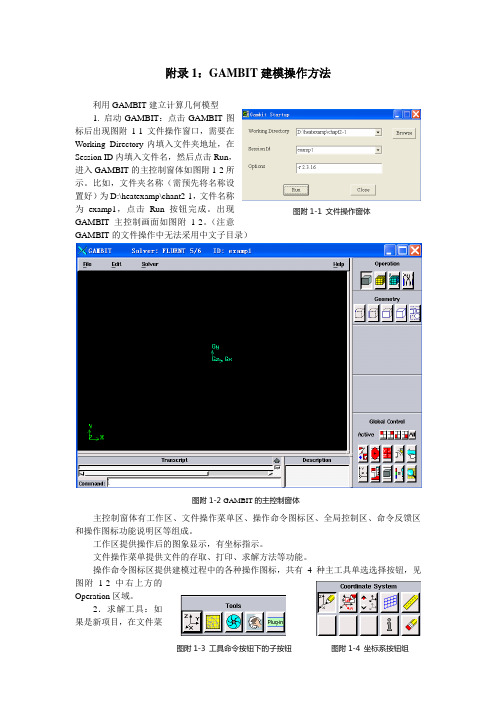
附录1:GAMBIT 建模操作方法利用GAMBIT 建立计算几何模型1. 启动GAMBIT :点击GAMBIT 图标后出现图附1-1文件操作窗口,需要在Working Directory 内填入文件夹地址,在Session ID 内填入文件名,然后点击Run ,进入GAMBIT 的主控制窗体如图附1-2所示。
比如,文件夹名称(需预先将名称设置好)为D:\heatexamp\chant2-1,文件名称为examp1,点击Run 按钮完成。
出现GAMBIT 主控制画面如图附1-2。
(注意GAMBIT 的文件操作中无法采用中文子目录) 主控制窗体有工作区、文件操作菜单区、操作命令图标区、全局控制区、命令反馈区和操作图标功能说明区等组成。
工作区提供操作后的图象显示,有坐标指示。
文件操作菜单提供文件的存取、打印、求解方法等功能。
操作命令图标区提供建模过程中的各种操作图标,共有4种主工具单选选择按钮,见图附1-2中右上方的Operation 区域。
2.求解工具:如果是新项目,在文件菜单区点击Solver ,确定求解工具为FLUENT5/6。
3. 建模坐标系统:选择工具命令按钮(Tools Command Buttoen ),确定所建模型的坐标系统,有5个可选项目,见图附1-3。
其中第一个按钮为坐标系选择按钮,选取该钮后,出现图附1-4所示坐标系统按钮组,其默认按钮为第一个,在该按钮下出现图附1-5的坐标系创建窗户。
在Type 栏中有三种选择,分别是直角坐标、柱坐标和球坐标系统。
对于创建二维直角坐标,直接点击按钮,其二维坐标创建窗户见图附1-6。
在默认条件下可以逐步输入XY 平面上几何坐标系统X 和Y 的最大值、最小值及相临两条网格线之间的间隔值,用Update 钮确定。
注意在Options 栏目中的Snap 选项取选中。
为几何建模确定坐标位置的基准图。
例:创建一个x 方向为8,y 方向为1的区域,其操作过程如下: 在图附1-6中按顺序选定Visibility 项(为红色),Plane 项中XY 单选按钮(为红色)。
fluent全攻略(探索阶段)
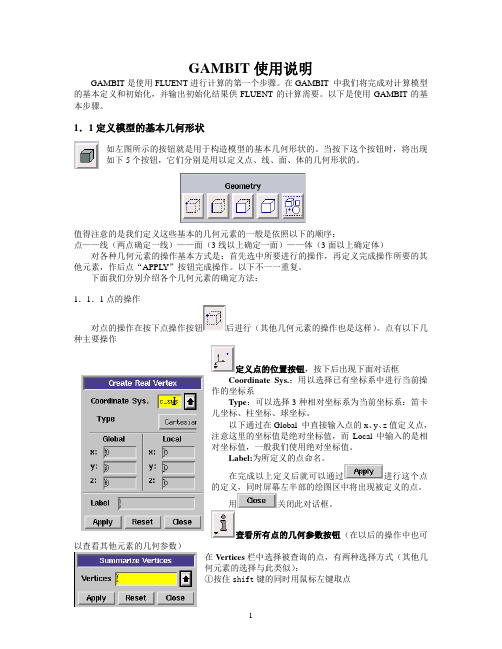
GAMBIT使用说明GAMBIT是使用FLUENT进行计算的第一个步骤。
在GAMBIT 中我们将完成对计算模型的基本定义和初始化,并输出初始化结果供FLUENT的计算需要。
以下是使用GAMBIT的基本步骤。
1.1定义模型的基本几何形状如左图所示的按钮就是用于构造模型的基本几何形状的。
当按下这个按钮时,将出现如下5个按钮,它们分别是用以定义点、线、面、体的几何形状的。
值得注意的是我们定义这些基本的几何元素的一般是依照以下的顺序:点——线(两点确定一线)——面(3线以上确定一面)——体(3面以上确定体)对各种几何元素的操作基本方式是:首先选中所要进行的操作,再定义完成操作所要的其他元素,作后点“APPL Y”按钮完成操作。
以下不一一重复。
下面我们分别介绍各个几何元素的确定方法:1.1.1点的操作对点的操作在按下点操作按钮后进行(其他几何元素的操作也是这样)。
点有以下几种主要操作定义点的位置按钮,按下后出现下面对话框Coordinate Sys.:用以选择已有坐标系中进行当前操作的坐标系Type:可以选择3种相对坐标系为当前坐标系:笛卡儿坐标、柱坐标、球坐标。
以下通过在Global 中直接输入点的x、y、z值定义点,注意这里的坐标值是绝对坐标值,而Local中输入的是相对坐标值,一般我们使用绝对坐标值。
Label:为所定义的点命名。
在完成以上定义后就可以通过进行这个点的定义,同时屏幕左半部的绘图区中将出现被定义的点。
用关闭此对话框。
查看所有点的几何参数按钮(在以后的操作中也可以查看其他元素的几何参数)在Vertices栏中选择被查询的点,有两种选择方式(其他几何元素的选择与此类似):①按住shift键的同时用鼠标左键取点②点按钮,选择查询点选择后进行“APPLY”完成操作,可在屏幕左下角Transcript框中看查询结果。
1.1.2线的操作线操作按钮下面介绍主要的几种线操作定义直线按钮定义直线的前提是有两个点,两点确定一条直线。
Gambit与Fluent的操作过程
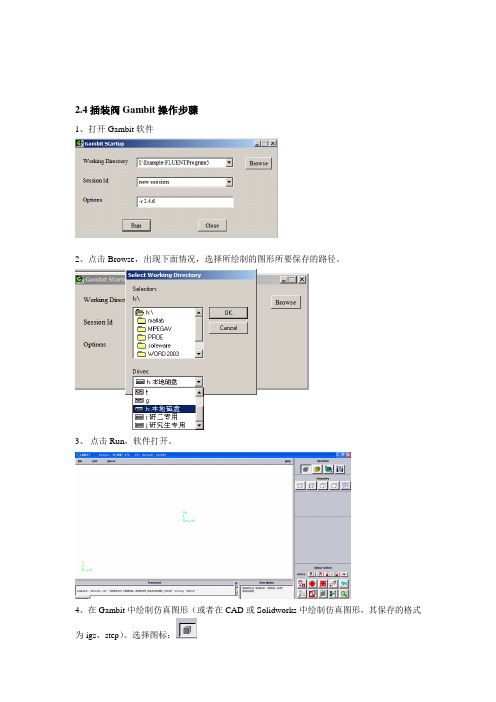
2.4插装阀Gambit操作步骤
1、打开Gambit软件
2、点击Browse,出现下面情况,选择所绘制的图形所要保存的路径。
3、点击Run,软件打开。
4、在Gambit中绘制仿真图形(或者在CAD或Solidworks中绘制仿真图形,其保存的格式为igs、step)。
选择图标:
5、对所画的仿真图形进行网格化。
选择图标:
6、设置网格化好的图形的边界条件,选择图标:
7、保存设置好的图形文件,其格式为msh。
出现如下所示,(如是二维选中export2-D(X-Y)Mesh) 选择Accept。
8、选择EXIT退出Gambit。
选择YES
1、打开FLUENT软件
2、导入前处理器Gambit中网格化的仿真图形。
3、检查有没有最小体积有没有负体积。
(如出现负体积在迭代计算中会出错)
4、在FLUENT中默认状态下的单位是m(米),单位的转换。
5、流动液体的密度、动力粘度及边进出口压力或流动液体的速度的设置等。
、
6、对置的参数进行初始化,进行迭代计算。
7、迭代计算后的插装阀内部流场的压力云图、速度云图、速度矢量图。
(完整版)Gambit及Fluent操作步骤图解

(完整版)Gambit及Fluent操作步骤图解现在PRO/E软件中建立燃烧室和气缸工作容积的三维图,并且以*.stp格式输出,在磁盘建立一个文件夹(比如在D盘建立一个名称为step的文件夹),将刚才的*.stp文件放在此文件夹下面。
桌面上打开Gambit图标,见图1。
图1在菜单File下,点击Import > STEP,见图2。
打开Import STEP File窗口,见图3。
图2图3 找到并打开刚才的*.stp文件,如图4所示。
图4 使用2条边建立一个面,见图5。
图5可以将本模型划分为两部分,打开Split V olume窗口,使用刚才建立的面将模型划分为2个部分,见图6。
图6进行网格划分,先对上面的体积进行网格划分,由于其形状比较规则,所以可以使用6面体网格单元,见图7。
然后对下面的体积进行网格划分,由于其形状不规则,所以选用4面体网格单元,见图8。
全部网格划分完后,见图9。
图7图8图9点击右下方的SPECIFY MODEL DISPLAY ATTRIBUTES,在其面板上的Mesh选项后点击off,即可关闭网格显示,但是此时模型网格已经划分了。
图10边界条件的设置,分别选中需要设置的面,如本例中选中face4,将其名称设为movwall,类型设为wall,见图11. 选中face12,将其名称设为middle,类型设为INTERIOR,见图12. 选择face2和face3,将其名称设为cylinder,类型设为wall。
图11图12图13指定体,分别设置模型的上部和下部为V2和V1,如图14和15.图14图15以上模型网格设置好之后,将模型以*.msh格式输出,本例子以cylinder.msh输出,见图16。
图16打开FLUENT图标,在FLUENT Versions窗口中选择3d,见图17。
图17分别选择File>Read>Case,找到前面输出的cylinder.msh文件,选择并打开,见图18。
Fluent中Gambit介绍(3-1)
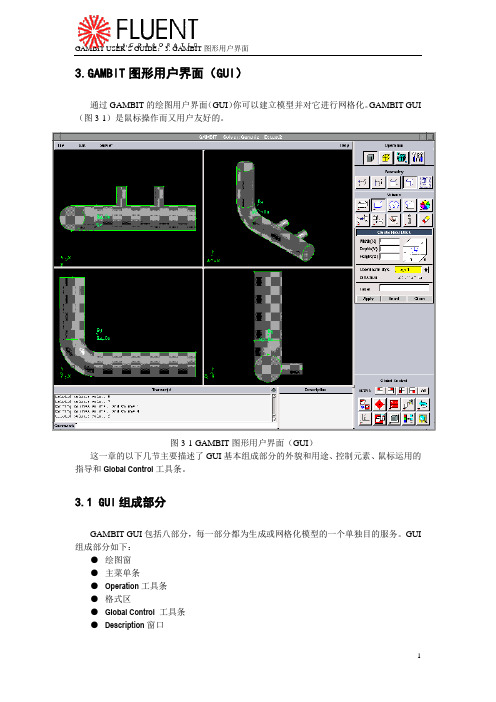
3.GAMBIT图形用户界面(GUI)通过GAMBIT的绘图用户界面(GUI)你可以建立模型并对它进行网格化。
GAMBIT GUI (图3-1)是鼠标操作而又用户友好的。
图3-1 GAMBIT图形用户界面(GUI)这一章的以下几节主要描述了GUI基本组成部分的外貌和用途、控制元素、鼠标运用的指导和Global Control工具条。
3.1 GUI组成部分GAMBIT GUI包括八部分,每一部分都为生成或网格化模型的一个单独目的服务。
GUI 组成部分如下:●绘图窗●主菜单条●Operation工具条●格式区●Global Control 工具条●Description窗口●Transcript窗口●Command文本框以下几节描述了上面所列的组成部分的特征以及GUI的其他特征。
3.1.1绘图窗绘图窗(如图3-2)是展示模型的GUI区域。
它在GUI的左上部并其缺省的布局轮廓占用了屏幕的大部分。
图3-2:图形窗口绘图窗又包括了下面的几个亚成分:●四分体●窗框●窗框锚定器以下几节对上面所列的亚成分进行了描述。
绘图窗四分体绘图窗包括四个独立的四分体,其中的任一个、任两个、或四个可以同时被展示。
你可以定制其中的一个四分体以生成当前模型的更清晰图象-相对于视图角度和在四分体中的模型分布。
例如,在一个四分体中展示模型一部分在-x方向的wireframe视图的同时在另一个四分体中展示模型的其他部分的阴影等轴视图是可以实现的。
缺省的视图窗轮廓只展现了左上方四分体中的模型-z向wireframe视图。
绘图窗窗框视图窗中的四个四分体通过视图窗框相互分开-一个是水平方向,一个是垂直方向。
水平方向分开绘图窗中上边的和下边的四分体,竖直方向分开左边和右边的四分体。
绘图窗窗框在GUI中表现为灰色的细线。
缺省的,水平窗框和竖直窗框分别位于绘图窗的底边和右边。
要改变四方体的竖直尺寸,鼠标左键点击水平视图窗窗框并把它拖动到绘图框中的一个新位置。
GAMBIT使用说明
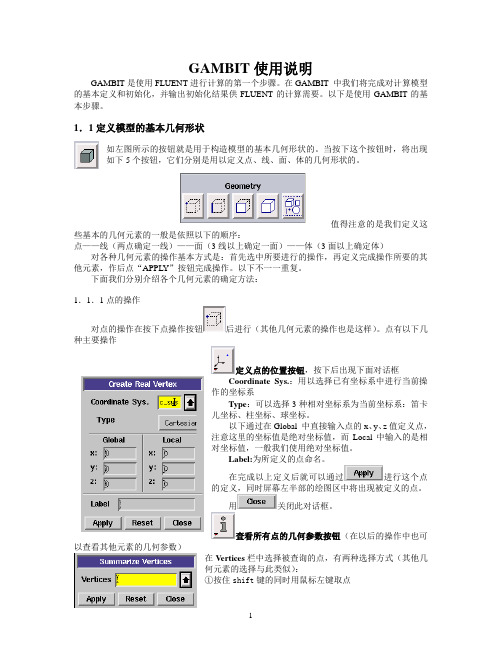
GAMBIT使用说明GAMBIT是使用FLUENT进行计算的第一个步骤。
在GAMBIT 中我们将完成对计算模型的基本定义和初始化,并输出初始化结果供FLUENT的计算需要。
以下是使用GAMBIT的基本步骤。
1.1定义模型的基本几何形状如左图所示的按钮就是用于构造模型的基本几何形状的。
当按下这个按钮时,将出现如下5个按钮,它们分别是用以定义点、线、面、体的几何形状的。
值得注意的是我们定义这些基本的几何元素的一般是依照以下的顺序:点——线(两点确定一线)——面(3线以上确定一面)——体(3面以上确定体)对各种几何元素的操作基本方式是:首先选中所要进行的操作,再定义完成操作所要的其他元素,作后点“APPLY”按钮完成操作。
以下不一一重复。
下面我们分别介绍各个几何元素的确定方法:1.1.1点的操作对点的操作在按下点操作按钮后进行(其他几何元素的操作也是这样)。
点有以下几种主要操作定义点的位置按钮,按下后出现下面对话框Coordinate Sys.:用以选择已有坐标系中进行当前操作的坐标系T ype:可以选择3种相对坐标系为当前坐标系:笛卡儿坐标、柱坐标、球坐标。
以下通过在Global 中直接输入点的x、y、z值定义点,注意这里的坐标值是绝对坐标值,而Local中输入的是相对坐标值,一般我们使用绝对坐标值。
Label:为所定义的点命名。
在完成以上定义后就可以通过进行这个点的定义,同时屏幕左半部的绘图区中将出现被定义的点。
用关闭此对话框。
查看所有点的几何参数按钮(在以后的操作中也可以查看其他元素的几何参数)在Vertices栏中选择被查询的点,有两种选择方式(其他几何元素的选择与此类似):①按住shift键的同时用鼠标左键取点②点按钮,选择查询点选择后进行“APPLY”完成操作,可在屏幕左下角Transcript框中看查询结果。
1.1.2线的操作线操作按钮下面介绍主要的几种线操作定义直线按钮定义直线的前提是有两个点,两点确定一条直线。
Fluent入门教程

(9)保存计算结果 操作:File Write Data
计算结果后处理
(1)读入Case和Data文件 操作:File Read Case&Data (2)创建等值面 ➢ 创建一个Z=4cm的平面,命名为surf-1
➢ 创建一个x=0的平面,命名为surf-2
(3)绘制温度与压强分布图 ➢ 绘制温度分布图
命令 显示 窗
命令输入窗
命令面板
命令解释窗
视图控制 面板
实例讲解
问题描述:
冷水和热水分别自混合器的两侧沿水平切 向方向流入,在容器内混合后经过下部渐缩 通道流入等径的出流管,最后流入大气。冷 水入口温度为280K,入口速度为1m/s,热水 入口速度为320k,入口速度为1m/s。
1. 利用GAMBIT建立混合器造型以及内部三维 网格的划分
(6)创建出流小管 ➢ 创建出流口小管
➢ 将其下移并与锥台相接
(7)将混合器上部、渐缩部分和下部出流小 管组合成一个整体
方法同第4步相同。
(8)对混合器内区域划分网格
(9)检查网格划分情况
(10)设置边界条件
(11)输出网格文件.(mesh)
Fluent求解
FLUENT中有两种求解器,即分离求解器 (segregated solver)和耦合求解器(coupled solver )。这两种求解器的求解对象是相同的, 即它们所求解的控制方程均为描述质量守恒、 动量守恒和能量守恒的连续方程、动量方程 和能量方程。在考虑湍流和化学反应时,还 要加上湍流方程和化学组元方程。
利用gambit建立混合器造型以及内部三维网格的划分1启动gambit并选定求解器fluent562创建混合器主体3设置混合器的切向入流管将入流管以z轴为轴旋转180复制4去掉小圆柱体与大圆柱体相交的多余部分并将三个圆柱体联结成一个整体5创建主体下部的圆锥6创建出流小管将其下移并与锥台相接7将混合器上部渐缩部分和下部出流小管组合成一个整体方法同第4步相同
Fluent操作解析

求解器版本类型的选择
2d 2ddp 3d 3ddp
二维、单精度求解器 二维、双精度求解器 三维、单精度求解器 三维、双精度求解器
大多数情况下,单精度求解器已经 足够高效准确,所需内存也比双精 度求解器要少,但在某些特殊情况 下需要考虑使用双精度求解器,例 如细长管道、热传导率很大以及高 纵横比网格等问题。
最后保存任务文件,退出Gambit。
35
Fluent求解器的使用
Fluent数值模拟的一般步骤
根据具体问题选择求解器版本类型。 导入网格(File Read Case,选择由Gambit导出的.msh文
件)。 检查网格(Grid Check)。如果网格最小体积为负,需要重
新划分。 选择计算模型。 确定流体物理性质(Define Materials)。 定义操作环境( Define Operation Condition)。 设置边界条件( Define Boundary Condition )。 求解参数的设置。 流场初始化(Solve Initialize)。 迭代求解(Solve Iterate)。 保存结果,后处理。
适用范围
适用于粘性对流场影响可以忽略的计算。 考虑粘性且流动类型为层流的情况。 适用于翼形、壁面边界层等流动。
k-ε模型
适合高雷诺数湍流,不适合旋流。
fluent分析问题及前处理求解执行过程确定数值模拟的目标确定计算区域建立数值模拟物理模型和网格建立数学模型计算并监控结果检查计算结果修正模型计算时间的要求建立物理模型时需要考虑的问题将研究对象进行孤立化处理确定计算区域的初始和结束位置尽量将计算区域简化为二维或轴对称形式能否采用结构化网格在各个控制区域内需要什么样的网格精度计算机的内存容量是否满足要求选择合适的物理模型确定材料的特性给定操作工况给定所有边界条件设定数值计算的控制参数初始化设置监视点湍流多相流燃烧辐射等状态以及状态参数通过迭代计算使结果收敛
fluent-gambit培训(全面)

第一章Fluent 软件的介绍fluent 软件的组成:软件功能介绍:GAMBIT 专用的CFD 前置处理器(几何/网格生成) Fluent4.5 基于结构化网格的通用CFD 求解器 Fluent6.0 基于非结构化网格的通用CFD 求解器 Fidap 基于有限元方法的通用CFD 求解器 Polyflow 针对粘弹性流动的专用CFD 求解器 Mixsim 针对搅拌混合问题的专用CFD 软件 Icepak专用的热控分析CFD 软件软件安装步骤:step 1: 首先安装exceed软件,推荐是exceed6.2版本,再装exceed3d,按提示步骤完成即可,提问设定密码等,可忽略或随便填写。
step 2: 点击gambit文件夹的setup.exe,按步骤安装;step 3: FLUENT和GAMBIT需要把相应license.dat文件拷贝到FLUENT.INC/license目录下;step 4:安装完之后,把x:\FLUENT.INC\ntbin\ntx86\gambit.exe命令符拖到桌面(x为安装的盘符);step 5: 点击fluent源文件夹的setup.exe,按步骤安装;step 6: 从程序里找到fluent应用程序,发到桌面上。
注:安装可能出现的几个问题:1.出错信息“unable find/open license.dat",第三步没执行;2.gambit在使用过程中出现非正常退出时可能会产生*.lok文件,下次使用不能打开该工作文件时,进入x:\FLUENT.INC\ntbin\ntx86\,把*.lok文件删除即可;3.安装好FLUENT和GAMBIT最好设置一下用户默认路径,推荐设置办法,在非系统分区建一个目录,如d:\usersa) win2k用户在控制面板-用户和密码-高级-高级,在使用fluent用户的配置文件修改本地路径为d:\users,重起到该用户运行命令提示符,检查用户路径是否修改;b) xp用户,把命令提示符发送到桌面快捷方式,右键单击命令提示符快捷方式在快捷方式-起始位置加入D:\users,重起检查。
流体flunt gambit操作步骤_李岩(20110701)[1]
![流体flunt gambit操作步骤_李岩(20110701)[1]](https://img.taocdn.com/s3/m/6186e9d350e2524de5187ea4.png)
SolidWorks建模1、进入SolidWorks界面,选择新建—零件图—草图2、进行梳齿的草图绘制在中选择直线绘制,绘制一条直线,长度任意,左键单击直线,出现直线属性对话框我们绘制如下图形单击智能尺寸,我们可以进行直线间角度的修改将直线间角度改为 15绘制另一条直线,并在直线中点绘制一小线段选择线性草图阵列,将此小线段阵列为左右各三段,中间间隔为3mm在移动实体选项中选择复制实体图在选择绘制圆角,圆角半径0.5得到如下图形将与最左端圆弧连接的直线长度改为10mm,最又断的也改为10mm,删除多余的辅助线得到如下图形绘制梳齿的平面图形,如下图在特性选项中选择拉伸凸台/基体将图形拉伸为如下所示回到草图界面,在视图定向上选择上视在上视状态下,绘制一辅助中心线,如下图在中心线中间绘制一六面形(通过绘图菜单选项中的多边形绘制)删除多余辅助线得到将此六边形进行阵列,左右分别进行,阵列距离是1.7mm,数目是7分别进行后得到如下图形绘制如下图形黑线所示)通过智能尺寸,修改线段见几何关系,得到如下图形同样,将上面的六边形进行阵列,距离为1.7,数目12,得到如下图形通过镜像得到如下图形在特征选项中选择拉伸高度选择3.2,得到如下图形回到草图,在视图选项中选择上视选项,如图构建辅助线,如图在特征选项中选择拉伸切除将给定深度更改为两侧对称,深度10得到如下图形注意:保存时将文件格式改为Parasolid(*.x_t)格式Gambit划分网格1、进入Gambit程序,在File中选择Import—Parasolid在如下对话框中选择(文件路径选择为E:\225.x_t,因为建模图形在以Parasolid格式存储的时候就是存到此路径下,故在此路径下打开)打开之后得到如下图形在Global Control第二排的第三个选项,选择modify hide在梳齿和蜂窝分界处建立一平面,然后沿着此平面将此示例体分为两部分,操作如下:建立平面:先将四个点依次连成线,再将线连成面,平面如下分离示例体:操作步骤如下在Operation—Geometry—V olume—Split V olume中选择体与面在Operation选项中选择Mesh,然后选择Face选项中Link Face Meshes此步骤主要是为了后面的循环边条做准备,可以看到,在Link Face Meshes中有两个Face和两个Vertices选项(即两个面和两个点),目的是将相应的循环面和循环面中相应的点连接起来,以达到相应面上的各点对应相等。
Fluent中Gambit介绍(3-2)

3.2 GUI控制单元(GUI Control Elements)下面部分将对上面提到的每个控制单元的意义和操作进行描述。
3.2.1 命令按钮(Command Buttons)命令按钮用来执行程序操作。
这里有两种类型的命令按钮:工具箱型(toolpad)和对话框型(form)。
下表给出了每种命令按钮的例子。
工具箱型命令按钮位于Operation工具箱和Global Control工具箱中;对话框型命令按钮位于GAMBIT对话框中(例如,规范对话框)。
要执行任意命令按钮所代表的操作,只需鼠标左击该按钮即可。
工具箱型命令按钮(T oolpad Command Buttons)工具箱型命令按钮用来执行的程序命令包括创建、网格划分、分配区域类型、或者察看模型以及在GUI上各种工作。
一些工具箱型命令按钮会引起直接的操作,另一些则会打开具体的对话框。
每一个工具箱型命令按钮都有一个代表该按钮功能的符号。
任何可以执行多个功能的按钮(多功能命令按钮)在它的左下角都有一个向下的小箭头。
例如,上面所示的Stitch Faces 命令按钮就可以执行如下的功能:●扫描实面●旋转实面●由线框形成实体要执行一个多功能命令按钮上当前显示的符号所代表的命令,鼠标左击按钮即可。
要改变命令按钮的功能,鼠标右击按钮,打开一个可利用的功能的列表,然后用鼠标左击需要的功能项,就把它从列表中选出来了。
对话框型命令按钮(Form Command Buttons)对话框型命令按钮可以用来执行与GAMBIT对话框有关的操作。
每个按钮只有一个名称(例如,Apply、Reset或Close)。
要执行一个对话框型命令按钮上的名称所代表的操作,只需鼠标左击该按钮即可。
3.2.2 选项按钮(Option Buttons)使用选项按钮可以在一个包含相关的,互相排斥的选项的隐藏菜单中进行选择。
它们只出现在规范对话框中,并在按钮面上以一个凸起的小矩形为标志。
选项按钮上的名称代表了当前从隐藏菜单中选择的选项。
chap2 fluent 教程

第7步:保存任务并退出GAMBIT
Save as… Export→mesh File→Exit
2.7.2 Gambit 网格生成No. 2 用GAMBIT 创建一个混合弯管的几何结构并生成网格—— bottom-up方法
用栅格系统来确定节点 使用曲率中心和端点来创建圆弧 连接节点创建直边 使用顶点分割圆弧 连接边创建面 确定边上网格节点的分布 在面上上生成结构化网格 设置边界类型 导出用于FLUENT6.0的计算网格
冷流体从大管进入,热流体从小管 进入,两种流体在弯曲部位混合。
第1步: 选择求解器
选择FLUENT 4 作为CFD 计算的求解器
第2步:创建初始节点
TOOLS
—> COORDINATE SYSTEM
—> DISPLAY GRID
Axis X: MIinimum -32 Max 32 Incr 16; Axis Y: MIinimum -32 Max 32 Incr 16
点
线
面
体
2.7.1 Gambit 网格生成No. 1 用GAMBIT 做一个简单几何体的创建和网格的生成—— Top-down方法 启动GAMBIT 使用Operation 工具箱 创建一个方体和一个椭圆柱 整合两个几何体 模型显示的操作 网格化几何体(六面体网格) 网格品质的检查 保存任务和退出GAMBIT
第2章 CFD前处理器GAMBIT的 功能和使用方法
本章结构 2.1 CFD计算网格分类 2.2 CFD计算网格单元的分类 2.3 Gambit 的主要功能和操作界面 2.4 Gambit 生成网格的基本步骤 2.5 使用Gambit的基本操作 2.6 GAMBIT常用的造型工具 2.7 学习Gambit 的几个重要例子
详细图解在windows7-64位系统中安装Exceed.13+Gambit2.4.6+Fluent6.3.26
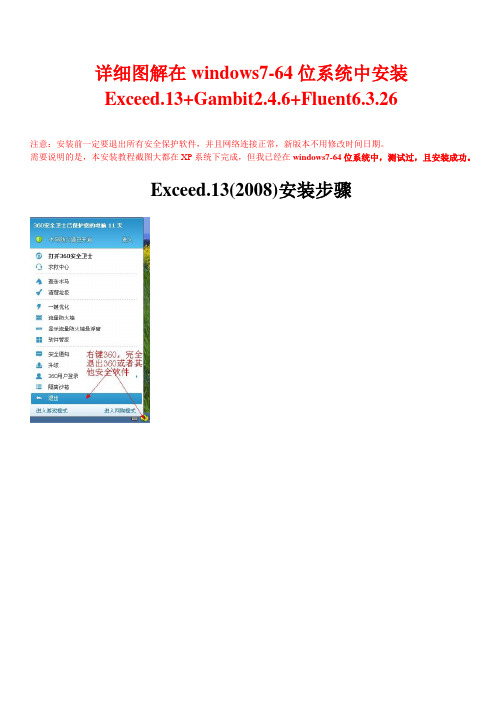
详细图解在windows7-64位系统中安装Exceed.13+Gambit2.4.6+Fluent6.3.26注意:安装前一定要退出所有安全保护软件,并且网络连接正常,新版本不用修改时间日期。
需要说明的是,本安装教程截图大都在XP系统下完成,但我已经在windows7-64位系统中,测试过,且安装成功。
Exceed.13(2008)安装步骤我是没修改系统时间日期,安装完之后貌似没有问题,其它朋友若觉得不妥,万望提醒一下,以此为感!在D盘中新建文件夹“fluent.inc”现在开始正式安装:打开安装文件包里的这个文件夹里面如下,双击Msetup.exe可以用你自己新建的路径,如:D:\Fluent.Inc\Exceed 重要的是路径中不能有中文名。
OK,现在看看桌面上有这2个图标,就安装成功了!下面继续安装GAMBIT 2.4.6GAMBIT 2.4.6安装步骤打开安装文件包里的这个文件夹里面如下,双击Gambit_install-ntx86-2.4.6.exe打开解压出来的help文件夹,里面还有一个help文件夹,那个就对了。
继续打开这个文件夹下面是非常重要的一步:下面2张图是WIN7 64位系统里的ID,做参考:继续:好了,GAMBIT 2.4.6安装完成。
下面继续安装Fluent v6.3.26Fluent v6.3.26安装步骤打开安装文件包里的这个文件夹里面如下,双击Fluent_install-ntx86-6.3.26.exe注意:“Fluent_Htm_Doc_install-ntx86-6.3.exe”安装路径跟“Fluent_install-ntx86-6.3.26.exe”安装路径有区别的,不要搞错了哦。
下面这几步很重要,要放入许可文件了哦。
复制好之后,如下图:下面作参考:FLUENT新手使用常见问题下面几个问题是使用FLUENT的同仁经常遇到的1.GAMBIT需要装EXCEED才能用,推荐EXCEED 6.2出错信息“unable find Exceed X Server ”fluent的运行:直接在开始-程序-Fluent Inc里面gambit的运行:先运行命令提示符,输入gambit,回车2.FLUENT和GAMBIT需要把相应license.dat文件拷贝到FLUENT.INC/license目录下出错信息“unable find/open license.dat"3.FLUENT和GAMBIT推荐使用默认安装设置,安装完GAMBIT请设置环境变量,设置办法“开始-程序-FLUENT INC-Set Environment"出错信息:运行gambit时提示找不到gambit文件?4.安装好FLUENT和GAMBIT最好设置一下用户默认路径推荐设置办法,在非系统分区建一个目录,如d:\\usersa) win2k用户在控制面板-用户和密码-高级-高级,在使用fluent用户的配置文件修改本地路径为d:\\users,重起到该用户运行命令提示符,检查用户路径是否修改b) xp用户,把命令提示符发送到桌面快捷方式,右键单击命令提示符快捷方式在快捷方式-起始位置加入D:\\users,重起检查5.gambit的缺省文件已经打开,gambit运行失败,到用户默认目录删除default_id.*等文件出错信息“IDENTIFIER "default_id" CURRENTLY OPEN”6.FLUENT计算开始迭代最好使用较小的库朗数,否则容易导致迭代发散?修改办法slove-controls-solution,修改courant Number默认值为1,开始没有经验的改小点,比如0.01,然后逐渐加大,经验丰富的同仁自己决定7.FLUENT修改迭代值的极限,slove-controls-Limits根据你计算的情况决定8.用完后GAMBIT或者fluent,退出时一定要在菜单栏中的FILE中点击EXIT退出.不能点击右上角来关闭.(这个在偶们机房发生过很多次这样的情况)出现GAMBIT打不开时进程序安装目录下把\\FLUENT.INC\\gambit2.0\\ntx86中把后缀名为LOK的删除.。
fluent前处理gambit快速入门

3
精选课件ppt
☆ 先进的六面体核心(HEXCORE)技术是GAMBIT所独有的,集成了笛卡尔网格和 非结构网格的优点,使用该技术划分网格时更加容易,而且大大节省网格数量 、提高网格质量; ☆ 居于行业领先地位的尺寸函数(Size function)功能可使用户能自主控制 网格的生成过程以及在空间上的分布规律,使得网格的过渡与分布更加合理, 最大限度地满足CFD分析的需要; ☆ GAMBIT可高度智能化地选择网格划分方法,可对极其复杂的几何区域划分出 与相邻区域网格连续的完全非结构化的混合网格; ☆ 可为FLUENT、POLYFLOW、 FIDAP、ANSYS等解算器生成和导出所需要的网格 和格式。
2
精选课件ppt
☆ PRO/E、CATIA等直接接口, 使得导入过程更加直接和方便; ☆ 强大的几何修正功能,在导入几何时会自动合并重合的点、线、面;新增 几何修正工具条,在消除短边、缝合缺口、修补尖角、去除小面、去除单独 辅助线和修补倒角时更加快速、自动、灵活,而且准确保证几何体的精度; ☆ G/TURBO模块可以准确而高效的生成旋转机械中的各种风扇以及转子、定 子等的几何模型和计算网格; ☆ 强大的网格划分能力,可以划分包括边界层等CFD特殊要求的高质量网格 。GAMBIT中专用的网格划分算法可以保证在复杂的几何区域内直接划分出高 质量的四面体、六面体网格或混合网格
生成圆锥线
生成椭圆弧
生成样条曲线
25
精选课件ppt
倒角
通过点扫描生成线 通过点旋转生成线
通过投影在面上生成线
26
精选课件ppt
椭圆 通过指点三个点和两个角度来确定这个曲线
圆锥曲线 通过指定三个点和一个抛物线系数来确定这个曲线
0
Gambit及其Fluent操作技巧步骤图案详解
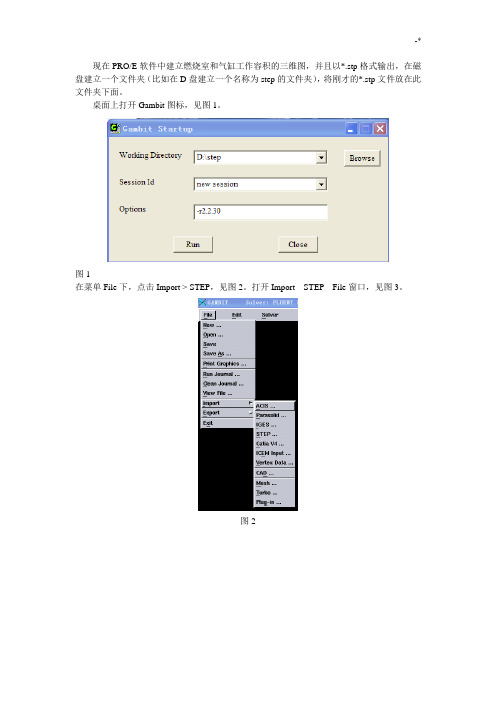
现在PRO/E软件中建立燃烧室和气缸工作容积的三维图,并且以*.stp格式输出,在磁盘建立一个文件夹(比如在D盘建立一个名称为step的文件夹),将刚才的*.stp文件放在此文件夹下面。
桌面上打开Gambit图标,见图1。
图1在菜单File下,点击Import > STEP,见图2。
打开Import STEP File窗口,见图3。
图2图3 找到并打开刚才的*.stp文件,如图4所示。
图4 使用2条边建立一个面,见图5。
图5可以将本模型划分为两部分,打开Split V olume窗口,使用刚才建立的面将模型划分为2个部分,见图6。
图6进行网格划分,先对上面的体积进行网格划分,由于其形状比较规则,所以可以使用6面体网格单元,见图7。
然后对下面的体积进行网格划分,由于其形状不规则,所以选用4面体网格单元,见图8。
全部网格划分完后,见图9。
图7图8图9点击右下方的SPECIFY MODEL DISPLAY ATTRIBUTES,在其面板上的Mesh选项后点击off,即可关闭网格显示,但是此时模型网格已经划分了。
图10边界条件的设置,分别选中需要设置的面,如本例中选中face4,将其名称设为movwall,类型设为wall,见图11. 选中face12,将其名称设为middle,类型设为INTERIOR,见图12. 选择face2和face3,将其名称设为cylinder,类型设为wall。
图11图12图13指定体,分别设置模型的上部和下部为V2和V1,如图14和15.图14图15以上模型网格设置好之后,将模型以*.msh格式输出,本例子以cylinder.msh输出,见图16。
图16打开FLUENT图标,在FLUENT Versions窗口中选择3d,见图17。
图17分别选择File>Read>Case,找到前面输出的cylinder.msh文件,选择并打开,见图18。
图18在Surface菜单下选择Zone,打开Zone Surface控制面板,图19分别选中V1和V2,然后单价Create,即可建立它们的表面,见图20。
拉伐尔喷管流动分析(gambit划分网格,fluent数值模拟)
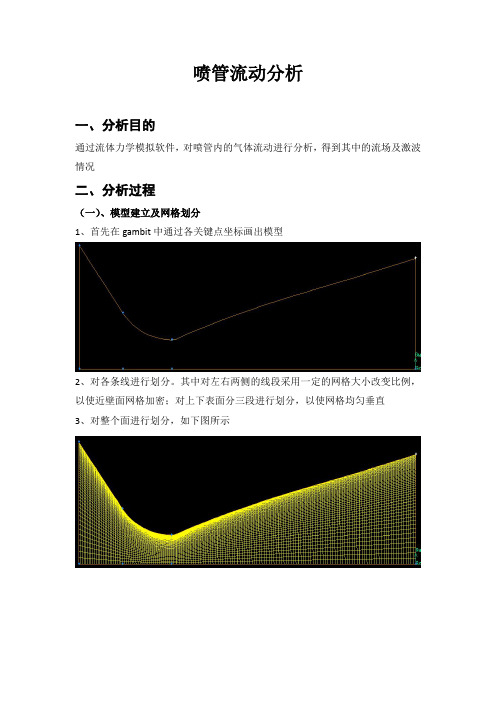
喷管流动分析
一、分析目的
通过流体力学模拟软件,对喷管内的气体流动进行分析,得到其中的流场及激波情况
二、分析过程
(一)、模型建立及网格划分
1、首先在gambit中通过各关键点坐标画出模型
2、对各条线进行划分。
其中对左右两侧的线段采用一定的网格大小改变比例,以使近壁面网格加密;对上下表面分三段进行划分,以使网格均匀垂直
3、对整个面进行划分,如下图所示
4、网格质量分析如下图。
所有网格质量都在0.64以下(0为质量最好,1,为最差,一般要求网格质量都在0.75以下)
(二)fluent模拟
1、将上一步得到的网格文件导入,并设置显示方式
2、使用基于压力的求解器
3、设置使用的模型,包括能量模型与粘流模型。
下图为粘流模型的设置,使用k-omega双方程模型,以更好地模拟近壁面情况。
4、根据文献中的资料设置气体参数
5、设置边界条件,入口为30个大气压,3200K,出口设置为从0.5至1.5个大气压不等
6、设置计算方法
7、设置计算参数
8、设置监视器,以观察计算过程中的收敛情况
9、初始化并计算
10、从Graphics and Animations和Plots中得出结果图像
三、分析结果
1、压力云图
2、速度云图
3、马赫数
(1)出口0.9atm
(2)出口1.1atm
(3)出口2atm。
gambit里面网格质量检查方法及fluent计算udf的导入步骤

第一部分:gambit中网格质量的检查方法如何检查网格质量,用什么指标来说明网格好不好呢?怎么控制?一般是什么原因造成的?一般也就是,网格的角度,网格变形的梯度等等吧判断网格质量的方面有很多,不知你用的是什么软件,下面总结的是针对Gambit帮助文件的简单归纳,不同的软件有不同的评价单元质量的指标,使用时最好仔细阅读帮助文件。
Area单元面积,适用于2D单元,较为基本的单元质量特征。
Aspect Ratio长宽比,不同的网格单元有不同的计算方法,等于1是最好的单元,如正三角形,正四边形,正四面体,正六面体等;一般情况下不要超过5:1.Diagonal Ratio对角线之比,仅适用于四边形和六面体单元,默认是大于或等于1的,该值越高,说明单元越不规则,最好等于1,也就是正四边形或正六面体。
Edge Ratio长边与最短边长度之比,大于或等于1,最好等于1,解释同上。
EquiAngle Skew通过单元夹角计算的歪斜度,在0到1之间,0为质量最好,1为质量最差。
最好是要控制在0到0.4之间。
EquiSize Skew通过单元大小计算的歪斜度,在0到1之间,0为质量最好,1为质量最差。
2D质量好的单元该值最好在0.1以内,3D单元在0.4以内。
MidAngle Skew通过单元边中点连线夹角计算的歪斜度,仅适用于四边形和六面体单元,在0到1之间,0为质量最好,1为质量最差。
Size Change相邻单元大小之比,仅适用于3D单元,最好控制在2以内。
Stretch伸展度。
通过单元的对角线长度与边长计算出来的,仅适用于四边形和六面体单元,在0到1之间,0为质量最好,1为质量最差。
Taper锥度。
仅适用于四边形和六面体单元,在0到1之间,0为质量最好,1为质量最差。
Volume单元体积,仅适用于3D单元,划分网格时应避免出现负体积。
Warpage翘曲。
仅适用于四边形和六面体单元,在0到1之间,0为质量最好,1为质量最差。
- 1、下载文档前请自行甄别文档内容的完整性,平台不提供额外的编辑、内容补充、找答案等附加服务。
- 2、"仅部分预览"的文档,不可在线预览部分如存在完整性等问题,可反馈申请退款(可完整预览的文档不适用该条件!)。
- 3、如文档侵犯您的权益,请联系客服反馈,我们会尽快为您处理(人工客服工作时间:9:00-18:30)。
Gambit及Fluent操作步骤图解
现在PRO/E软件中建立燃烧室和气缸工作容积的三维图,并且以*.stp格式输出,在磁盘建立一个文件夹(比如在D盘建立一个名称为step的文件夹),将刚才的*.stp文件放在此文件夹下面。
桌面上打开Gambit图标,见图1。
图1
在菜单File下,点击Import > STEP,见图2。
打开Import STEP File窗口,见图3。
图2
图3 找到并打开刚才的*.stp文件,如图4所示。
图4 使用2条边建立一个面,见图5。
图5
可以将本模型划分为两部分,打开Split Volume窗口,使用刚才建立的面将模型划分为2个部分,见图6。
图6
, 进行网格划分,先对上面的体积进行网格划分,由于其形状比较规则,所以可以使用6
面体网格单元,见图7。
然后对下面的体积进行网格划分,由于其形状不规则,所以选
用4面体网格单元,见图8。
全部网格划分完后,见图9。
图7
图8
图9
点击右下方的SPECIFY MODEL DISPLAY ATTRIBUTES,在其面板上的Mesh选项后点击off,即可关闭网格显示,但是此时模型网格已经划分了。
图10
边界条件的设置,分别选中需要设置的面,如本例中选中face4,将其名称设为movwall,类型设为wall,见图11. 选中face12,将其名称设为middle,类型设为INTERIOR,见图12. 选择face2和face3,将其名称设为cylinder,类型设为wall。
图11
图12
图13
指定体,分别设置模型的上部和下部为V2和V1,如图14和15.
图14
图15
以上模型网格设置好之后,将模型以*.msh格式输出,本例子以cylinder.msh 输出,见图16。
图16
打开FLUENT图标,在FLUENT Versions窗口中选择3d,见图17。
图17
分别选择File>Read>Case,找到前面输出的cylinder.msh文件,选择并打开,见图18。
图18
在Surface菜单下选择Zone,打开Zone Surface控制面板,
图19
分别选中V1和V2,然后单价Create,即可建立它们的表面,见图20。
图20
在Display菜单下选择Grid…,打开Grid Display控制面板,在Surface下选择V1和V2,点击Display,即可显示前面的网格图,见图21和22。
图21
图22
在菜单栏Grid下,点击Check,即可显示模型网格的一些信息,见图23。
图23
在菜单栏Grid下,点击Scale,打开Scale Grid控制面板,在其上改变尺寸的单位,有m改为mm,然后点击Scale,见图24.
图24
在菜单栏Define下,依次点击Models>Solver,打开Solver控制面板,设置如图25所示的参数。
图25
在Define菜单栏下,依次点击Models>Energy,选中Energy Equation之前的方框,即可开启能量方程模型,见图26.
图26
在菜单栏File下,依次点击Import>CHEMKIN Mechanism…,打开CHEMKIN Mechanism Import控制面板,如图27,分别通过Gas Phase CHEMKIN Mechanism File、Gas Phase
Thermodynamic Database File、Transport Property Database File下面方框后面的Browse找到气相动力学文件、气相热力学文件、输运数据,见图27。
然后点击Import,即可将正庚烷化学反应机理导入到FLUENT中。
图27
在菜单栏Define下,依次点击Dynamic Mesh,打开Dynamic Mesh Parameters…对话框,点击Dynamic之前的方框,开启动网格对话框,见图28。
图29~32为动网格参数设置。
图28
图29
图30
图31
图32
在菜单栏Define下,依次点击Dynamic Mesh,打开Dynamic Mesh Zones…对话框,如图33.
图33~37为动网格参数设置情况。
图33
图34
图35
图36
图37
上述参数设置完成后,将模型保存,文件的名称自动设为cylinder.cas,见图38。
图38
在菜单栏Define下,依次点击Models>Viscous…,打开Viscous Models控制面板,设置如图39所示的参数。
图39
在菜单栏Define下,依次点击Models>Speci es>Transport and Reaction…,打开Species Models控制面板,设置如图40所示的参数。
图40
点击图40中Mixture Material后面的Edit…,打开Material控制面板,在Density后面选ideal-gas,如图41所示。
图41
在菜单栏Define下,依次点击Models>Species>autoignition,打开Autoignition Model,设置如图42所示的参数。
图42
在菜单栏Define下,依次点击M odels>Species>NOx…,打开NOx Model,其参数设置见图43~44。
图43
图44
在菜单栏Define下,依次点击Models>Species>Soot…,打开Soot Model,选择One-Step模
型,使用默认的参数,见图45。
图45
在菜单栏define下,依次点击Models>Discrete Phase,打开Discrete Phase Model控制面板,见图46,47。
设置如图所示。
图46
图47
在菜单栏define下,选择Injections,打开Injections控制面板,见图48。
图48
点击Create,打开Set Injection Properties控制面板,分别创建
injection-0,injection-1,injection-2,injection-3。
除Point Properties选项外的设置见图49.,52。
图49
图50
图51
图52
injection-0,injection-1,injection-2,injection-3中Point Properties选项的设置如表1所示。
injection-0 injection-1 injection-2 injection-3 X-Position(m) 5e-05 0 -5e-05 0 Y-Position(m) 0 5e-05 0 -5e-05 Z-Position(m) 0.115 0.115
0.115 0.115 Temperature(k) 450 450 450 450 Start Time(s) 0.01325 0.01325 0.01325 0.01325 Stop Time(s) 0.01491667 0.01491667 0.01491667 0.01491667 X-Axis 2 0 -2 0 Y-Axis 0 2 0 -2 Z-Axis -1 -1 -1 -1 Velocity 40 40 40 40 Mag.(m/s)
Cone Angle(deg) 15 15 15 15 Radius(m) 0.00016 0.00016 0.00016
0.00016 Total Flow 0.0025 0.0025 0.0025 0.0025 Rate(kg/s)
Min. 5e-05 5e-05 5e-05 5e-05 Diameter(m)
Max.Diameter(m0.00015 0.00015 0.00015 0.00015 )
Mean 0.00011 0.00011 0.00011 0.00011 Diameter(m)
Spread Parameter 0.6 0.6 0.6 0.6 Number of 10 10 10 10 Diameters 表1
在菜单栏Solve下,点击Mesh Motion…,打开Mesh Motion控制面板。
设置步长为66,再点击Preview。
如图53所示。
图53
在菜单栏Solve下,依次点击Moniters>Volume,打开Volume Monitors控制面板,见图54。
在其上设置4个体监测。
分别监测p、t、nox、soot。
图55~58为其参数设置图。
图54
图55
图56
图57
图58
在菜单栏File下,依次点击Write>Autosave…,打开Autosave控制面板,设置每2步保存依次.cas和.dat文件。
如图51所示。
图51
在菜单栏Solve下,依次点击Initialization>Initialization…,打开Solution Initialization控制面板,对初始组分进行参数值的设定,如图52。
图52
在菜单栏Solve下,点击Iterate…,即打开Iterate控制面板,在上面输入需要计算的步长,见图53。
图53。
